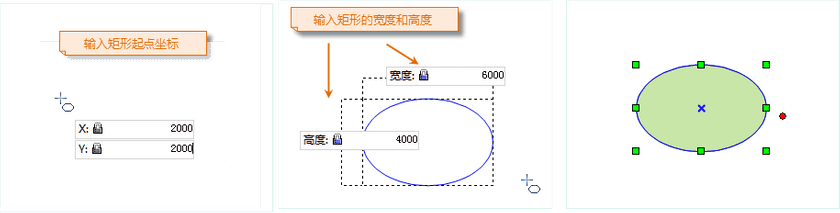使用说明
椭圆命令用来创建一个椭圆对象。应用程序提供了两种方式绘制椭圆对象,一种是绘制矩形的内切椭圆,一种是通过长半轴和短半轴绘制斜椭圆。
操作步骤
绘制矩形内切的椭圆
- 在 对象操作 选项卡的 对象绘制 组中,单击 面 下拉按钮,选择内切椭圆选项,出现椭圆光标。
- 将鼠标移动到地图窗口中,可以看到随着鼠标的移动,其后的参数输入框中会实时显示该点的坐标值。在参数输入框中输入椭圆的起始点坐标(可以通过按 Tab 键,在两个参数输入框间切换)后按 Enter 键,确定椭圆的起始位置。
- 移动鼠标,可以看到蓝色的临时椭圆随着鼠标的移动大小发生变化。并且随着鼠标的移动,会实时地显示矩形的宽度和高度,在其后的参数输入框中输入参数值,按 Enter 键执行输入,确定椭圆的位置。
注意:此时如按住 Shift 键,将得到矩形宽度和高度相等的正圆。
- 单击鼠标右键取消当前绘制操作。
绘制斜椭圆
- 在 对象操作 选项卡的 对象绘制** 组中,单击 面 下拉按钮,选择斜椭圆选项,此时出现椭圆光标。
- 将鼠标移动到地图窗口中,可以看到随着鼠标的移动,其后的参数输入框中会实时显示该点的坐标值。在参数输入框中输入斜椭圆一个半轴(长半轴或者短半轴)的起始点坐标(可以通过按 Tab 键,在两个参数输入框间切换)后按 Enter 键,确定斜椭圆半轴的起始位置。
- 移动鼠标,地图窗口中会实时标识鼠标位置与半轴起点连线的长度及其与 X 轴正向之间的夹角(可以通过按 Tab 键,在两个参数输入框间切换),在参数输入框中输入长度和角度值,按 Enter 键执行输入,完成斜椭圆一个半轴的绘制。
- 继续移动鼠标,地图窗口中会实时显示斜椭圆另外一个半轴与半轴起点(上一步骤中确定的半轴起点)连线的长度,在参数输入框中键入该半轴的长度,按 Enter 键,完成斜椭圆的绘制。
- 单击鼠标右键取消当前绘制操作。
注意事项
在线数据集中绘制的椭圆均为普通线对象,只记录线上各个节点的坐标,但是在 CAD 数据集中绘制的椭圆对象为参数化对象,会记录相应的参数,如圆心、长半轴和短半轴等。